
옵션 1 : Google의 음성 입력
Android 및 iOS 운영 체제를 실행하는 장치에서 Google 부록의 매개 변수를 사용하여 OK Google 명령을 구성 할 수 있습니다. 이러한 목적을 위해 추측하기 쉽기 때문에이 프로그램이 필요하며 Google Play 시장이나 App Store에서 다운로드하여 현재 버전으로 업데이트됩니다.추가 세팅
- 별도의 관심은 Google 부록의 "음성 입력"의 보조 매개 변수를 자격이 있습니다. "언어"섹션에서는 나중에 음성 요청이 작동하는 음성 요청을 기반으로 원하는 문자열의 긴 클램핑으로 주 옵션을 지정할 수 있습니다.
- 사운드 기능을 사용하면 응용 프로그램이 검색 쿼리에서 기본 텍스트를 지시 할 수 있습니다. 모든 요청 또는 헤드셋을 통해서만 시각적 조건을 담당하는 두 개의 매개 변수 만 있습니다.
- 음성 인식 페이지에서 인터넷에 연결하지 않고 음성 입력 기능을 사용하려면 언어 팩을 장치의 메모리에 다운로드 할 수 있습니다. 이러한 목적을 위해 파티션을 열고 "모두"탭으로 이동하여 원하는 옵션을 선택하십시오.
- 다음 항목 "Censorship"을 사용하면 스파를 사용하여 생성 된 텍스트의 외설적 인 표현식을 자동으로 숨길 수 있습니다. 켜거나 연결을 켜거나 연결을 끊으려면 근처의 슬라이더를 이동하십시오.
- 마지막 헤드셋 블록의 매개 변수는 Google 응용 프로그램과 연결된 헤드셋의 상호 작용을 담당합니다. 예를 들어 Bluetooth 장치를 통해 오디오를 녹음하거나 명령 잠금에 대한 제한을 제거 할 수 있습니다.



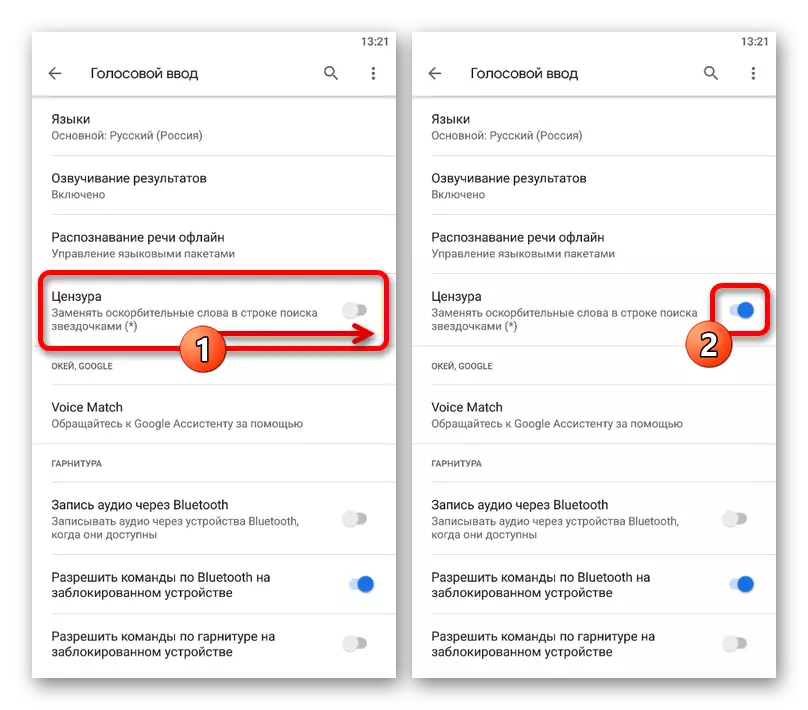
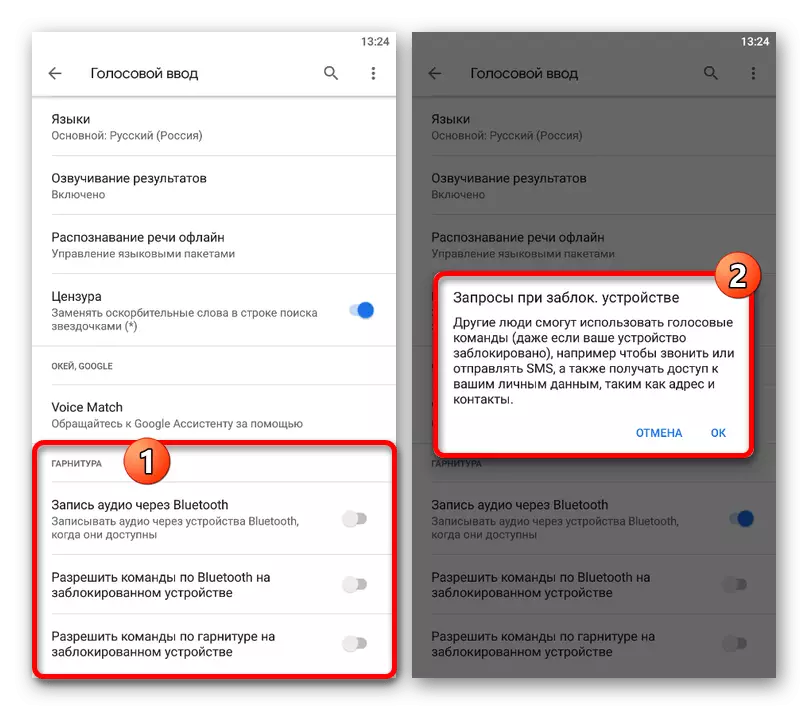
우리는 "음성 입력"과 관련된 모든 Google 애플리케이션 및 특히 괜찮은 Google 팀과 관련된 모든 Google 애플리케이션에 대해 알려려고 노력했습니다. 불행히도, 설정은 여기에 너무 많이 아닙니다. 그러므로 무언가를 조정할 수없는 경우 조수에게 의지하는 것이 좋습니다.
옵션 2 : Google 어시스턴트 설정
검색뿐 아니라 스마트 폰의 음성 관리 기능을 크게 확장하지만 화면을 만지지 않고 다양한 작업을 수행하면 Google Assistant를 사용할 수 있습니다. 이 응용 프로그램이 제대로 작동하려면 이전의 경우와 마찬가지로 공식 저장소에서 최신 버전의 소프트웨어를 다운로드하고 내부 매개 변수를 변경하십시오.
자세히보기 :
Google 도우미를 활성화하십시오
Google 어시스턴트를 설정하는 방법
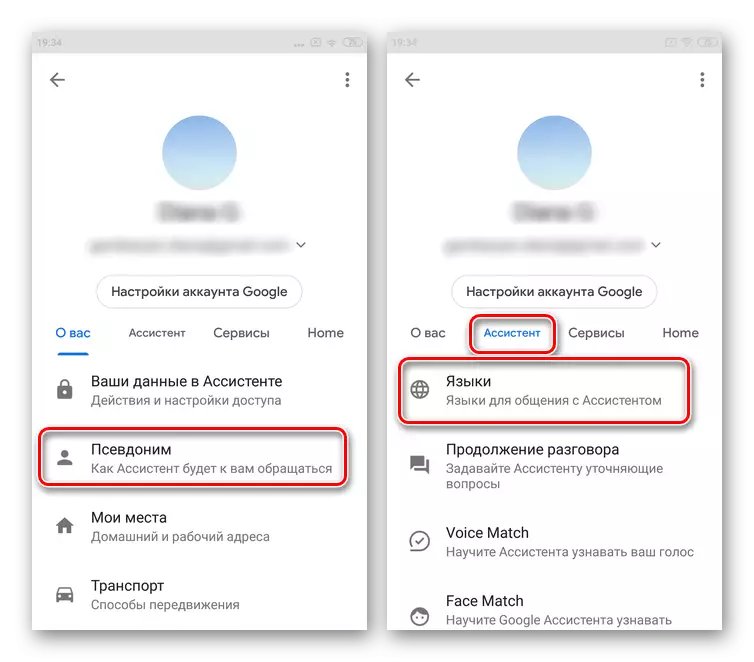
어시스턴트의 적절한 작동을 위해서는 Google 응용 프로그램의 매개 변수의 첫 번째 옵션을 무시하지 않아도됩니다. 그렇지 않으면 명령이 적립되지 않을 수 있으므로 또한 설정에 어려움이있는 경우 별도의 명령어로 솔루션 목록을 숙지 할 수 있습니다.
참조 : 스마트 폰에서 OK Google 작업 문제 해결 문제 해결
